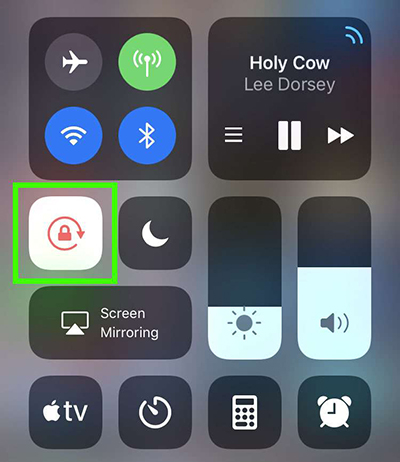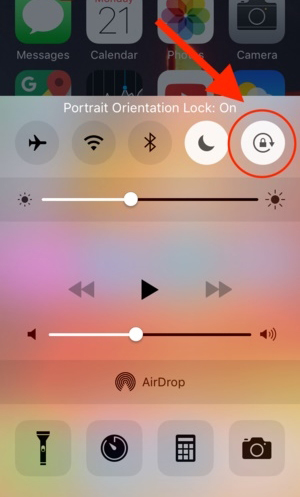Cách xoay màn hình iphone mang đến hình ảnh to rõ hơn
Deprecated: trim(): Passing null to parameter #1 ($string) of type string is deprecated in /home/caocap/public_html/wp-content/plugins/fixed-toc/frontend/html/class-dom.php on line 98
Các điện thoại thông minh đều có chức năng xoay màn hình. Tuy vậy không phải ai cũng biết đến chức năng này. Làm thế nào để xoay màn hình của một chiếc điện thoại? Những dòng điện thoại khác nhau sẽ có thao tác xoay màn hình khác nhau?
Tất cả những thắc mắc của bạn sẽ được Hcare giải đáp trong bài viết về chủ đề cách xoay màn hình iPhone cực đơn giản và nhanh chóng dưới đây!
Mục lục bài viết [Ẩn]
- 1. Xoay màn hình iPhone 8, 7, 6S Plus, X (iOS 11 và iOS 12)
- 2. Cách xoay màn hình iPhone 5-7 (iOS 9 và iOS 10)
- 3. Xoay màn hình iPhone với hệ điều hành phiên iOS 7, 8
- 4. Cách xoay màn hình iPhone 3Gs, iPhone 4, iPhone 4s (iOS 5 và iOS 6)
- 5. Một số lưu ý trong cách xoay màn hình iPhone
Xoay màn hình iPhone 8, 7, 6S Plus, X (iOS 11 và iOS 12)
Phiên bản mới nhất thuộc hệ điều hành iOS là iOS 11 và iOS 12. Nó đang được ứng dụng trên các điện thoại iPhone 8, 7, 6S Plus và iPhone X. Để có thể xoay màn hình trên các hệ điều hành IOS 11 trở lên hay phiên bản iOS 12 bạn có thể thực hiện lần lượt các bước như sau:
- Bước 1: Từ màn hình hiển thị chính của chiếc điện thoại iPhone, bạn hãy vuốt màn hình theo chiều dọc từ phía dưới lên trên để trung tâm điều khiển thiết bị xuất hiện.

- Bước 2: Tiếp theo bạn tìm kiếm biểu tượng chiếc khóa. Đây là biểu tượng thực hiện tính năng bật/ tắt tính năng khóa màn hình iPhone hay chống xoay màn hình.
- Bước 3: Nhấn vào biểu tượng đó nếu bạn muốn xoay ngang màn hình và nhấn lần thứ hai nếu bạn muốn xoay dọc màn hình như ban đầu.
Cách xoay màn hình iPhone 5-7 (iOS 9 và iOS 10)
Hệ điều hành iOS phiên bản iOS 9 và iOS 10 đang được ứng dụng trên các dòng điện thoại như iPhone 7, 7 Plus, 6S, 6S Plus, 6, 6 Plus, 5s, 5. Với các thiết bị này bạn có có thể áp dụng cách xoay màn hình dùng cho hệ điều hành phiên bản iOS 9 và iOS 10. Để xoay màn hình bạn thực hiện các thao tác theo hướng dẫn dưới đây:
- Bước 1: Vuốt dọc màn hình từ phía dưới đi lên trên và khi đó bảng Control Center sẽ xuất hiện.

- Bước 2: Tiếp theo hãy chọn vào biểu tượng có hình chiếc khóa. Đây chính là biểu tượng mở và tắt khóa để xoay dọc màn hình.
- Bước 3: Nếu bạn nhấn vào biểu tượng đó và nó chuyển sang màu đỏ thì tức là màn hình đã bị khoá lại và bạn không thể xoay ngang. Ngược lại nếu bạn muốn xoay ngang màn hình có thể thao tác tương tự và biểu tượng này sẽ ngay lập tức chuyển thành màu xám.
Xoay màn hình iPhone với hệ điều hành phiên iOS 7, 8
Cách xoay màn hình iPhone chạy hệ điều hành phiên bản iOS 7 và iOS 8 rất đơn giản và cũng tương tự như đối với phiên bản đã kể trên. Bạn có thể thực hiện các thao tác cơ bản như sau:
- Bước 1: Dù màn hình đang khoá hay là không bạn cũng có thể vuốt dọc màn hình từ dưới lên trên. Lúc này hệ thống điều khiển Control Center sẽ xuất hiện.
- Bước 2: Biểu tượng xoay màn hình sẽ nằm ở góc phía bên phải và có hình chiếc khóa.
- Bước 3: Nếu biểu tượng này sáng tức là màn hình đang được khoá và không thể xoay ngang. Nếu bạn nhấn vào biểu tượng này chức năng khoá màn hình sẽ tắt và bạn có thể xoay ngang màn hình theo ý muốn.
Cách xoay màn hình iPhone 3Gs, iPhone 4, iPhone 4s (iOS 5 và iOS 6)
So với cách xoay màn hình chohệ điều hành phiên bản cao ở trên, xoay màn hình iPhone 3Gs, iPhone 4, iPhone 4s có sự thay đổi tương đối lớn. Bạn có thể thực hiện lần lượt các thao tác sau:
- Bước 1: Nhấn nút home 2 lần để thanh công cụ hiện ra.
- Bước 2: Kéo màn hình từ trái sang phải để tìm biểu tượng xoay màn hình.
- Bước 3: Nếu xoay ngang màn hình hay muốn tắt khóa màn hình thì chỉ cần nhấn vào biểu tượng 1 lần còn ngược lại thì hãy nhấn vào biểu tượng đó lần thứ hai.
Một số lưu ý trong cách xoay màn hình iPhone

Mặc dù xoay màn hình iPhone chỉ là một thao tác đơn giản tuy nhiên bạn vẫn nên quan tâm đến một số những điều như sau:
- So với các thiết bị Android thì các thiết bị iOS dường như có khả năng xoay màn hình nhanh chóng và dễ dàng hơn. Tuy nhiên, bạn chỉ có thể xoay hoặc tắt xoay màn hình iPhone nếu đang chơi game hoặc sử dụng một trình duyệt web. Nếu như bạn đã lật màn hình sang ngang đối với giao diện chính thì nó không có khả năng xoay màn hình nữa.
- Cách xoay màn hình iPhone được đề cập ở trên khá đơn giản và cơ bản. Nếu muốn biết hệ điều hành iOS trên thiết bị đang dùng là phiên bản nào bạn có thể vào mục cài đặt thông tin để kiểm tra.
Xem thêm:
Lỗi không chỉnh được độ sáng màn hình điện thoại
Cách vệ sinh màn hình điện thoại – máy tính bảng đơn giản
Thông qua bài viết ngắn gọn trên đây, Hcare đã giới thiệu với các bạn cách xoay màn hình iPhone nhanh chóng và dễ dàng nhất. Mặc dù đây chỉ là một tính năng đơn giản nhưng thực sự tiện dụng và cũng gây ra lúng túng cho khá nhiều người dùng phải không nào? Đừng quên liên hệ cho chúng tôi khi có nhu cầu sửa chữa, cài đặt ứng dụng trên thiết bị điện thoại, máy tính bảng nhé.
- Share CrocoBlock key trọn đời Download Crocoblock Free
- Cung cấp tài khoản nghe nhạc đỉnh cao Tidal Hifi – chất lượng âm thanh Master cho anh em mê nhạc.
- Điện thoại LG G3 xách tay giá rẻ, uy tính, hàng chính hãng
- Lệnh đo Chiều Dài Trong Cad
- Tải Game Sid Meier&39S Civilization V: Complete Edition, Tải Game Civilization 5
- Top 10 thương hiệu ghế massage đang được ưa chuộng nhất năm 2021
- Top 15 kết quả tìm kiếm các tweak hay cho ios 8 mới nhất 2022 – friend.com.vn
Bài viết cùng chủ đề:
-
Tải game Nhất Nhì Ba game đánh bài Online giải trí trực tuyến – 8CHIASE.COM
-
Chọn màu xe hợp mệnh tuổi | OSUNO – KHÓA CHỐNG TRỘM OSUNO
-
Trung tâm tiếng Anh Ocean có tốt không? Có nên học không?
-
Cách kiểm tra thời gian sử dụng Windows – QuanTriMang.com
-
Top 5 ứng dụng tải phim Hot nên cài đặt cho điện thoại iPhone
-
Làm Hồng Vùng Kín hiệu quả với dầu dừa | Eri International
-
[REMUX] Tổng hợp link tải phim Doremon 2006 – 2019 (lồng tiếng)
-
Cách sửa lỗi máy tính không tắt được nguồn thành công 100%
-
Cách sửa tivi Samsung không xem được youtube thành công 100%
-
Background đảng
-
Driver Easy Pro 5.6.15 License Key & Crack Full Free Download
-
Cách lưu dữ liệu vào usb đơn giản -Acup.vn
-
Cách tăng lượt theo dõi trên Facebook nhanh chóng và hiệu quả – Thegioididong.com
-
Cách Đăng Ký Gọi Ngoại Mạng Viettel Theo Ngày, Tháng Mới Nhất 2021
-
8 cách sống chung với bệnh rối loạn ám ảnh cưỡng chế • Hello Bacsi
-
Máy Ảnh Film 35mm Dành Cho Người Mới Bắt Đầu